
L'éditeur php Youzi vous apprend à définir la protection par mot de passe dans les feuilles Excel pour garantir la sécurité des données. La définition d'un mot de passe empêche les autres de consulter ou de modifier sans autorisation le contenu de votre formulaire. En quelques étapes simples, vous pouvez facilement ajouter une protection par mot de passe aux fichiers Excel pour rendre vos données importantes plus sécurisées et fiables.
1.Définissez "Ouvrir le mot de passe"
Comme son nom l'indique, après avoir défini un mot de passe pour le tableau Excel, le mot de passe est requis pour ouvrir le tableau.
« Ouvrir le mot de passe » peut être défini à deux endroits. L'un est via le menu [Fichier]-[Protéger le classeur]-[Crypter avec un mot de passe]. Mettre en place.
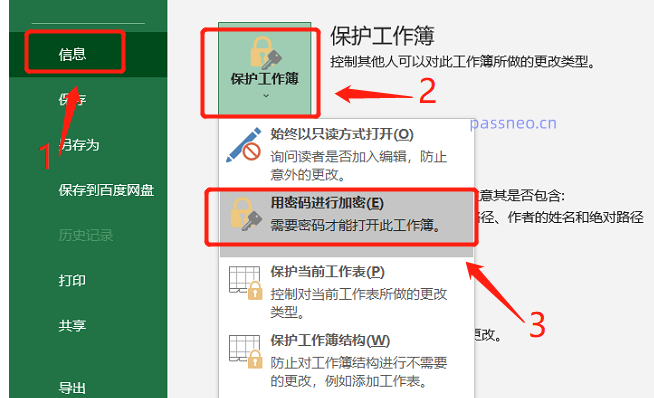 .
.
L'autre consiste à le définir via "Enregistrer sous". Cliquez sur [Fichier]-[Enregistrer sous], puis sélectionnez le chemin d'enregistrement à droite
;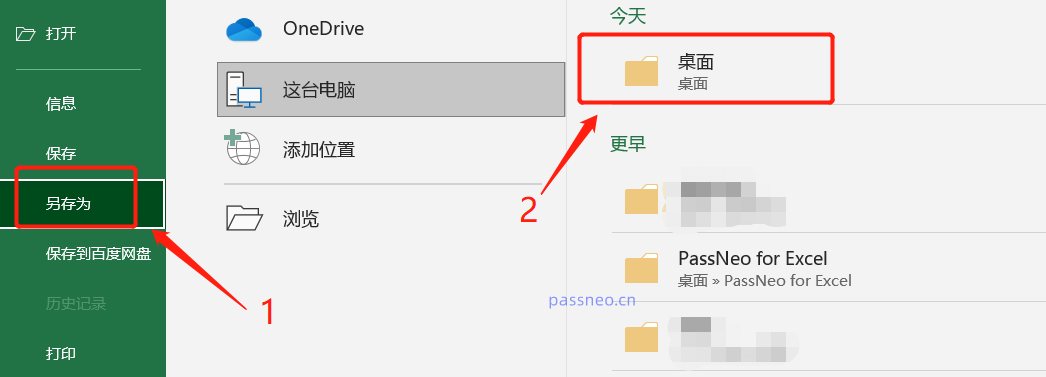 .
.
Une fois la boîte de dialogue [Enregistrer sous] apparue, cliquez sur [Outils]-[Options générales] ci-dessous
;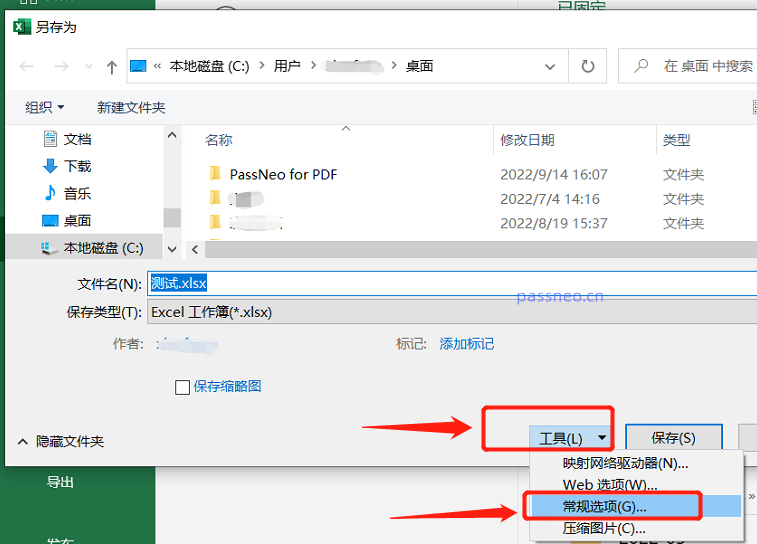 .
.
Une fois la boîte de dialogue [Options générales] apparue, entrez le mot de passe que vous souhaitez définir dans le champ [Mot de passe d'autorisation d'ouverture] Après avoir cliqué sur [OK], vous pouvez enregistrer le fichier directement en écrasant l'Excel d'origine, ou vous pouvez modifier le fichier. nom et enregistrez-le en tant que nouvel Excel. Après l'enregistrement, le "Mot de passe d'ouverture" d'Excel sera défini.
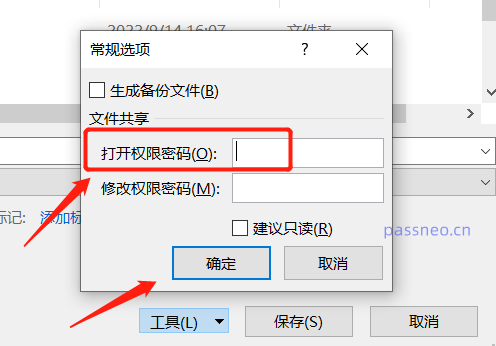
.
2.Définissez le "Mot de passe d'autorisation"
Le « mot de passe d'autorité » d'Excel est utilisé pour protéger le tableau contre toute modification et modification à volonté. Seul le mot de passe correct peut être modifié et modifié.
Le « Mot de passe d'autorisation » peut également être défini à deux endroits : l'un via [Révision]-[Protéger la feuille de travail] dans le menu
;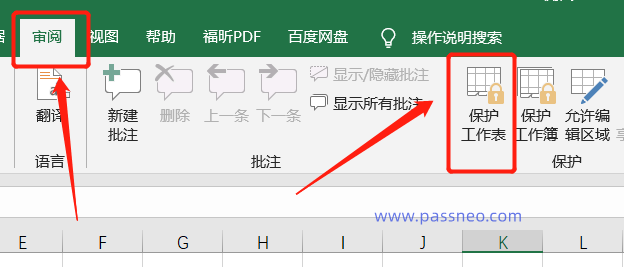 .
.
Après avoir cliqué, la boîte de dialogue [Protéger la feuille de calcul] apparaîtra. Entrez le mot de passe que vous souhaitez définir dans la colonne vide, puis sélectionnez les éléments pour restreindre la protection si nécessaire, puis cliquez sur [OK] pour la configurer.
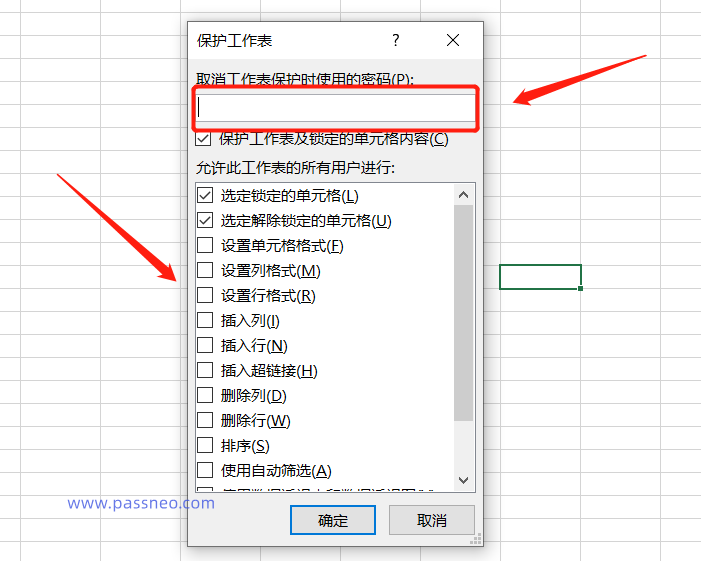 .
.
L'autre est également défini via [Fichier]-[Information]-[Protéger le classeur]-[Protéger la feuille de calcul actuelle] dans le menu. Après avoir cliqué, la même boîte de dialogue [Protéger la feuille de calcul] que ci-dessus apparaîtra. utilisez la méthode pour le définir.
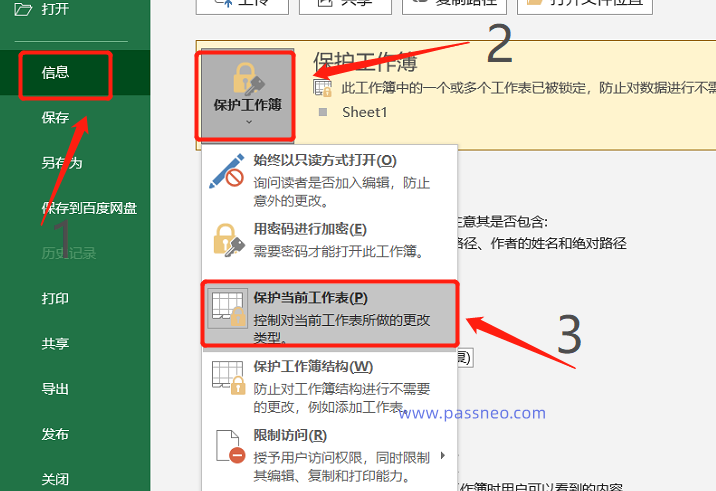
.
3.Définissez le mot de passe "mode lecture seule"
Le tableau Excel peut également être défini dans un « mode lecture seule » protégé par mot de passe. Le tableau Excel en « mode lecture seule » peut être ouvert et modifié, mais le tableau Excel d'origine ne peut pas être enregistré et ne peut être enregistré en tant que nouveau tableau.
Le mot de passe "mode lecture seule" du tableau Excel doit être défini via "Enregistrer sous".
C'est la même chose que d'utiliser "Enregistrer sous" pour définir le "Mot de passe d'ouverture" auparavant, cliquez sur [Fichier] - [Aussi sous] - "Déterminer le chemin d'enregistrement" dans le menu, puis cliquez sur [Outils] ci-dessous dans la boîte de dialogue [Enregistrer sous] ]-[Options générales], une fois que la boîte de dialogue réapparaît, entrez le mot de passe dans le champ [Modifier le mot de passe d'autorisation], puis cliquez sur [OK] pour définir le « mode lecture seule ».
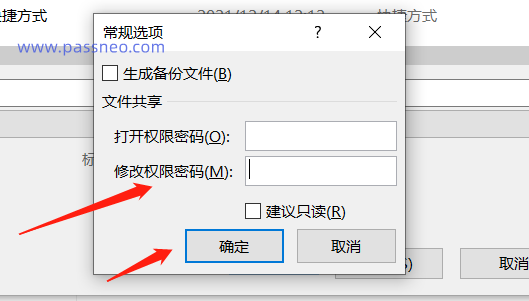 .
.
Après avoir défini le « mode lecture seule », si vous ouvrez à nouveau le tableau Excel, vous serez invité « Un mot de passe est requis pour obtenir les autorisations d'écriture », c'est-à-dire que vous pouvez également obtenir des autorisations d'édition après avoir entré le mot de passe ; ouvrez-le en cliquant sur [Lecture seule] sans saisir le formulaire de mot de passe, mais ne peut pas être enregistré après modification.
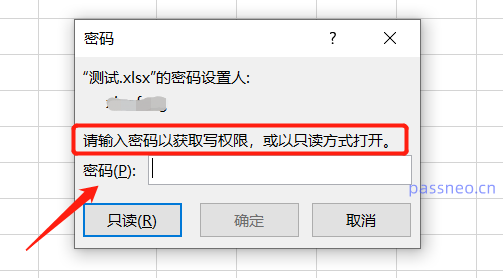
.
Il convient de noter que vous devez mémoriser ou enregistrer le mot de passe après l'avoir défini.
Parce que si vous oubliez votre mot de passe, seul le mot de passe « mode lecture seule » peut être supprimé en « enregistrant » à nouveau le tableau Excel ; les deux autres mots de passe, « mot de passe ouvert » et « mot de passe restreint » ne peuvent pas être supprimés si vous oubliez le mot de passe. .
Si vous ne vous souvenez vraiment pas de ces deux mots de passe, vous pouvez aussi bien essayer d'utiliser des outils pour résoudre le problème.
Par exemple, l'outil de récupération de mot de passe Pepsi Niu Excel comporte deux modules. [Récupérer le mot de passe] peut nous aider à récupérer le « mot de passe ouvert » du tableau Excel, tandis que [Unrestriction] peut supprimer directement le « mot de passe de restriction » du tableau Excel.
Lien vers l'outil : Outil de récupération de mot de passe PepsiNiu Excel
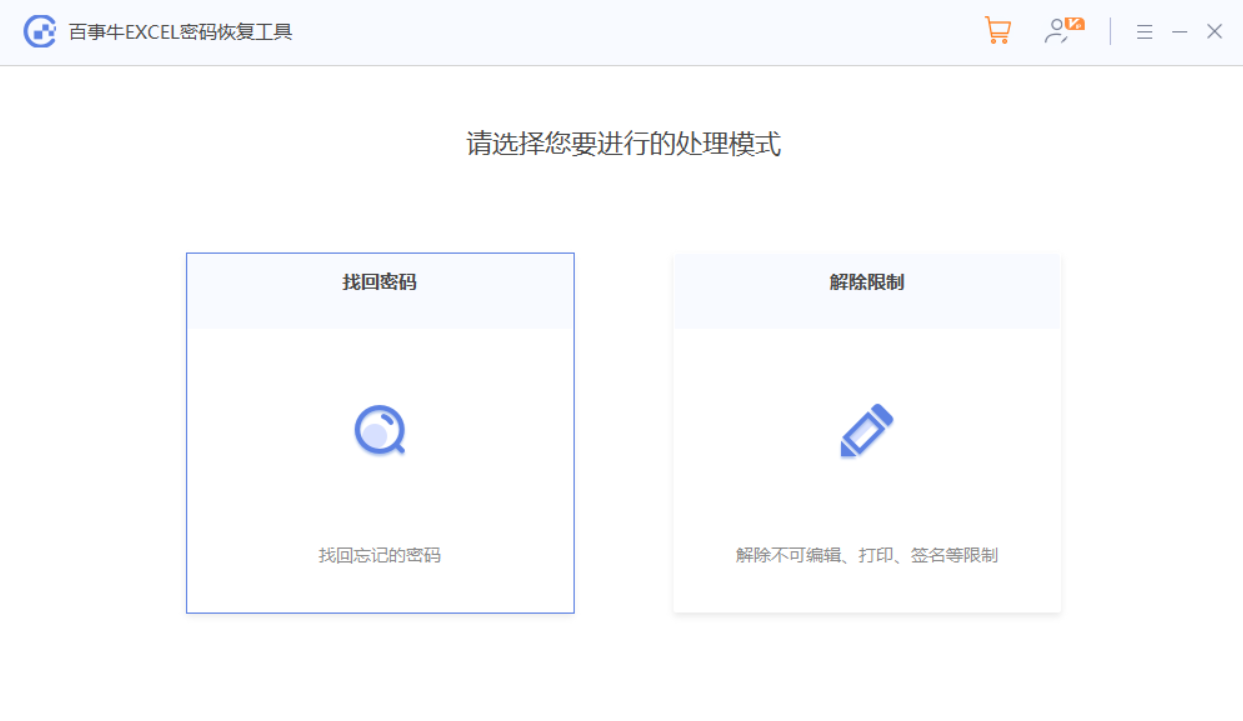
Ce qui précède est le contenu détaillé de. pour plus d'informations, suivez d'autres articles connexes sur le site Web de PHP en chinois!
 Comment utiliser le post-message
Comment utiliser le post-message
 Quelle est la raison pour laquelle l'écran de l'ordinateur est noir mais l'ordinateur est allumé ?
Quelle est la raison pour laquelle l'écran de l'ordinateur est noir mais l'ordinateur est allumé ?
 Codes hexadécimaux de couleur courants
Codes hexadécimaux de couleur courants
 Méthode de requête de nom de domaine de deuxième niveau
Méthode de requête de nom de domaine de deuxième niveau
 minidump.dmp
minidump.dmp
 Méthode de retrait OuYi
Méthode de retrait OuYi
 Pilote d'appareil photo numérique
Pilote d'appareil photo numérique
 Introduction aux fournisseurs de services proposant des prix de serveur cloud rentables
Introduction aux fournisseurs de services proposant des prix de serveur cloud rentables